Как максимально использовать свой смартфон
19 советов, которые сделают ваш Андроид смартфон по настоящему крутым.
Прежде всего, обновите смартфон до последней версии Android! Откройте Настройки>О телефоне>Обновление системы>Проверить обновления. Некоторые из этих рекомендаций потребуют версию Android 5.0 Lollipop и выше.
Улучшите многозадачность
Бесплатное приложение Flynx работает просто шикарно. Нажмите на ссылку, и небольшой анимированный шарик появится на краю дисплея. Как только ссылка загрузится, нажмите на шарик, чтобы прочитать статью, а затем сдвиньте его вниз, чтобы закрыть.
Особенно здорово то, что вы сможете загружать сразу несколько страниц в фоновом режиме, не покидая новостную ленту на сайте или в социальной сети.
Браузер Link Bubble, также бесплатный:
Это хорошая альтернатива, поскольку он показывает, сколько времени вы сэкономили, но все же он не так хорош, как Flynx.
Настройте автоматическую разблокировку экрана, когда вы дома

«Умная разблокировка» впервые появилась на Android 5.0 Lollipop. Эта функция отключает запрос кода разблокировки, когда вы находитесь в надежных локациях, таких, как дом или работа. Зайдите в Настройки>Безопасность>Умная разблокировка>Безопасные места и добавьте такие места в список.
Подключите проводную или беспроводную мышь к смартфону

А еще клавиатуру

Продлите срок работы аккумулятора
Во-первых, отключите Bluetooth и GPS (Настройки>Местоположение>выключатель в положение «выключено» либо включите экономичный режим энергопотребления) и синхронизацию приложений (Настройки>в пункте «Аккаунты» выберите, каким приложениям запретить синхронизацию (Google, Facebook и различные мессенджеры, скорее всего, расходуют много энергии)).
Эти действия исключат значительную долю потребления энергии аккумулятора.
Дальше – отправляйтесь в Настройки>Управление питанием, чтобы определить, какие приложения тратят заряд. Первым в списке, вероятно, будет дисплей или какое-нибудь приложение, использующее GPS. Закройте приложение принудительно.
Еще вы можете узнать, какие приложения работают в данный момент, зайдя в раздел «В процессе» (есть на Moto X, например), а затем можете закрыть эти приложения.
Если вы совсем отчаялись, снизьте яркость экрана до минимума, и отключите звук и вибрацию клавиатуры (Настройки>Язык и ввод>нажмите на иконку напротив «Клавиатуры Google»>Настройки>Звук нажатия клавиш)… Или же вы просто можете купить специальный чехол с функцией подзарядки телефона.
Зуммируйте где угодно
Зайдите в Настройки>Дополнительно>Жесты увеличения и включите эту функцию. Теперь тройное нажатие будет работать, как увеличительное стекло, двигайте картинку, удерживая два пальца на экране, приближайте обычным щипком двумя пальцами.
Найдите потерянный или украденный телефон


Поверьте: вам лучше не пропускать эту рекомендацию – потом будете жалеть! Бесплатное приложение Prey следит за перемещениями вашего телефона, используя GPS и Wi-Fi.
Оно обнаруживает происходящие с вашей сим-картой изменения и может сфотографировать злоумышленника фронтальной камерой.
Также можно воспользоваться Удаленным управлением, которое может удаленно позвонить с вашего телефона, а также заблокировать его или стереть все данные. Однако его потребуется настроить.
Установите свои иконки

Загрузите похожий набор и установите через один из популярных лаунчеров (Nova, Apex и т.д.)
Еще больше пользовательских наборов можно найти вот здесь.


Предоставьте своим друзьям доступ к вашему домашнему Wi-Fi без пароля
Используйте вот этот сайт, чтобы сгенерировать QR-код для вашей Wi-Fi сети. Потребуется имя сети, её тип и пароль. Напечатайте QR-код и приклейте на стену. Теперь ваши друзья могут отсканировать QR-код и автоматически подключиться к вашей сети!
Поставьте уже лаунчер, наконец!
Сторонние лаунчеры могут навсегда изменить вашу жизнь в лучшую сторону. Тот, что представлен здесь – это Nova Launcher (бесплатный).
Как и во многих других лаунчерах, вы можете на свое усмотрение кастомизировать ярлыки приложений, чтобы вам не пришлось пролистывать шесть страниц домашнего экрана. На моем телефоне, например, нажатие на ярлык Google Maps откроет карты, а свайп вверх запустит Waze.
То же самое можно сделать со многими другими связанными приложениями (Google и Firefox, Dropbox и Drive, и т.д.).
Еще бесплатный Action Launcher:
Разблокируйте скрытый «Режим чтения» в Chrome


Эта кнопка облегчает чтение статей на маленьком экране. В адресной строке Chrome наберите «Chrome://flags», после чего в меню выберите «Найти на странице» и введите «Режим чтения».
Когда вы найдете нужный режим, активируйте его. Затем остановите Chrome принудительно (Настройки>Приложения>Chrome) и перезапустите браузер. Теперь на определенных сайтах вы будете видеть иконку «А» рядом с верхней строкой браузера.
Так выглядит режим чтения

Определите, какие приложения тормозят ваш смартфон


Здесь нужно сделать следующее:
1. Включите Режим разработчика, зайдя в Настройки>О телефоне>Номер сборки и нажав на Номер сборки несколько раз подряд, вы увидите надпись, уведомляющую о том, что режим включен.
2. Зайдите в Настройки>Настройки разработчика>Статистика процесса. Там вы увидите рейтинг приложений, которые занимают наибольший объем оперативной памяти.
Если ваш телефон ну очень уж медлителен, закройте приложения с верхних строчек списка.
Проведите одним пальцем вниз по экрану для появления уведомлений, двумя – для быстрых настроек
Вы знали, что так можно?
Но эта функция работает только на «голом» Android – на всех устройствах от Google (Moto X, Moto G, Nexus, и т.д.) и на устройствах, чья прошивка базируется на стоковой версии Android – аппараты на CyanogenMod, например.
Блокировка тех, кто мешает

В приложении «Контакты» найдите контакт и нажмите «Изменить». В Android 5.0, нажмите меню (три точки) в правом верхнем углу и выберите «Направлять все звонки на голосовую почту». В других версиях Android листайте до появления нужной опции.
Узнайте с помощью Google, какая песня играет в данный момент


Откройте Google Search, нажмите на значок микрофона и спросите: «Какая песня играет?». Телефон начнет анализировать звучащее аудио и покажет вам имя исполнителя, название трека и информацию об альбоме.
Сделайте свой девайс максимально защищенным с помощью шифрования
Настройки>Безопасность>ПИН-код или пароль>Зашифровать устройство>Зашифровать SD-карту. Это может затянуться надолго, так что сперва убедитесь, что телефон заряжен!
Почему нужно шифровать свои данные? Да потому, что таким образом вы защитите информацию о своей персоне, пароли и личные данные, «смешав» информацию с криптографическим кодом.
Без такой шифровки кто-нибудь мог бы легко обойти ваш экран блокировки, подключив ваш телефон к компьютеру.
Однако, шифровка быстро «ест» заряд батареи, и при каждом включении вам придется вводить пароли для дешифровки аппарата.
Уменьшите количество синего излучения от экрана и спите спокойнее

Бесплатное приложение Twilight синхронизирует настройки цвета и яркости вашего экрана в соответствии с солнечным циклом, чтобы ваш мозг мог вырабатывать мелатонин, необходимый для сна.
Получайте уведомления со смартфона на экране компьютера


Телефоны нынче стали такими умными, что покупая средство связи, многие даже не подозревают, как просто сделать из него универсального помощника на все случаи жизни. Большинство моих знакомых, вне зависимости от крутости используемых девайсов, пользуется вполне стандартным набором программ. Это:
- Все виды общения: телефон, SMS, электропочта, соцсети и мессенджеры.
- Камера.
- Музыка.
- Игры.
И в меньшей степени:
- Чтение книг и статей.
- Карты и навигация.
- Кино и видео.
- Поиск информации.
Кто-то скажет, а что ещё нужно? И правда, итак немало. Но раз мы тут говорим об изменениях, давайте посмотрим, как телефон (или планшет) может помочь для улучшения собственной жизни.
В идеале, конечно, приложение должно синхронизироваться с компьютером, чтобы писать в него было удобнее, но это уже опционально. Главное, если телефон всегда с тобой, тебе уже не обязательно тащить с собой ежедневник.
3. Если умная мысль пришла по дороге, в помощь придет диктофон. Главное, не забыть в него потом заглянуть.
4. Когда нет настроения, а жизнь требует от тебя ударного труда, очень удобно использовать помидоры (таймеры обратного отсчёта). Они же пригодятся, чтобы не перетрудиться, устраивая себе регулярные перерывы. И даже посчитать трудозатраты можно, если лень пользоваться специальными программами
6. Второй идеей, ради которой я покупала смартфон, был учёт расходов. На тот момент я могла себе устроить это разве что в экселе, но сейчас от разнообразия разбегаются глазки. Конечно, нет ничего надежнее ручки и бумаги, но у многих они с собой бывают реже.
7. Особенный рай в приложениях сейчас для тех, кто хочет внедрить новые привычки. Во-первых, о них напомнят. А потом лёгким движением вы делаете несколько свайпов в день и получаете картину наблюдений. Скажу честно, хоть я и перепробовала пару десятков, идеального приложения пока не нашла. Зато была очень удивлена результатами. По некоторым привычкам всё оказалось совсем не так плохо, как я могла предположить. Но и закрывать глаза на бесконечно откладываемое стало сложнее.
11. Для тех, кто созрел, но ещё не привык заниматься физкультурой, в маленькой коробочке живёт целый штат тренеров. Инструктор по йоге покажет, как надо правильно делать асаны. Тренер по бегу спланирует тренировки, подскажет, сколько размяться, когда перейти на ходьбу, подбодрит в середине пути, а так же даст сопутствующие рекомендации по выбору кроссовок и образу жизни. Инструктор по фитнесу будет возможно менее методичным. Можно выбрать готовую программу тренировок или составить свою из предложенных упражнений, а так же зафиксировать дневник тренировок.
Если вы пока совсем мало двигаетесь, счётчик шагов заставит шевелиться. А если КПД превыше всего, вам в помощь 4-7-минутные убойные комплексы упражнений в стиле табата. И даже медитации можно учиться с помощью приложения, хоть это и не физкультура.
15. Полезные документы, которые пригодятся в дороге или в официальных заведениях, можно хранить в тех же заметочниках, либо в виде отдельных документов. Но если нравится, когда всё по полочкам, то и для них уже есть специальные приложения, которые позволят не только сохранить ваш документальный багаж в электронном виде, но и защитить его с помощью пароля от чужих глаз.
16. И даже список покупок не нужно больше писать на бумажке. Хочешь себе пиши, хочешь с семьёй синхронизируйся. Хочешь подсматривай, что обычно покупаешь. Впрочем не обязательно ставить программу-список, ведь есть ещё и
17. программы с рецептами. Выбираешь рецепт, автоматически пополняешь список.
И даже привычные функции можно использовать в более продвинутом варианте:
19. Кто не задумывался о приобретении навыка скорочтения? Хотя бы затем, чтобы книги не скапливались на реальных и виртуальных полках мёртвым грузом. Пока я встретила только одного человека, успевающего читать быстрее, чем пополнять список чтения, у остальных многие книги так и останутся нетронутыми. Именно для них будут полезны программы для быстрого чтения, которые убирают фон и показывают по одному-три слова за раз с выбранной вами скоростью.
Не знаю, как это отразится на навыке читать обычные книги, но в текущем времени такие программы позволяют перерабатывать гораздо большие объёмы информации. Тем более, что скорость восприятия всё время увеличивается.
21. Тем, кто парится от такого количества задач, и предпочитает отдыхать с телефоном и игрушками, тоже можно проводить время с пользой, выбрав игры, в которых необходима внимательность, концентрация, скорость реакции и память. А что вы думали? Тоже полезно для разнообразия.
22. А для большего релакса я предпочитаю звуки природы. Есть приложения с звуками грозы, ветра и даже солнечной погоды. Особенно помогает в дороге и/или если болит голова. Одел наушники и уходи в нирвану 🙂

Привет, Гиктаймс! Сторонники экономии всегда спорят с оппонентами, которые считают, что нужно просто больше зарабатывать, а любители оптимизации в IT заводятся с пол-оборота от фразы «купите уже себе нормальное железо». И те, и другие по-своему правы, но сегодня мы перейдём на сторону «романтиков», и расскажем, как заставить работать старый смартфон с полной отдачей.
Мобильники долгое время развивались по спирали — от статуса бытовой техники, которая «работает — и ладно» они превратились в атрибут роскоши (65 тысяч цветов! 64-голосная полифония. ), и рухнули обратно (разбил — увидел, почём ремонт — купил другой смартфон). В общем, о борьбе с моральным устареванием никто не заботился. Карманные промышленные компьютеры существуют очень давно, но корпоративный класс устройств всегда был адресован лишь «господам, которые знают толк в долгосрочной поддержке». Потому как гаджеты с узкой специализацией и ограниченными задачами на весь срок работы, имеют мало общего со своими гражданскими аналогами, которые динамически развиваются в нашем, понимаете ли, стремительном мире.
Хорошо, что телефоны с годами начали понемногу «набираться ума», ну а главной победой коммуникаторов и смартфонов стала возможность перепрошивки в домашних условиях и популярность карт памяти, как деталей для апгрейда и инструмента для доработки гаджета. Со дня появления этих инноваций способы улучшить смартфон почти не изменились, поэтому пора бы нам перейти от туманной преамбулы к конкретике.
Любой «спорт и фитнес» не обходится без тягот и лишений — у гоночных автомобилей, например, с их серийными прообразами нет почти ничего общего, кроме каркаса и нарисованных фар. Вот и у переделки смартфонов есть несколько этапов — от любительского до сурового гиковского.
Apple iPhone и устройства на базе Windows Phone такого простора для гиков не предоставляют, так что всё нижесказанное будет относиться к Android.

Программные улучшения олдскульного смартфона прочно завязаны на съёмные накопители. Покупайте качественные карты памяти!
Первые и самые очевидные шаги:
1. Быстрая карта памяти. Не только потому, что этот пост расположился в блоге Kingston, а для того, чтобы знать наверняка, что «пошаговая» прорисовка картинок в «Галерее» и мучительная загрузка веб-страниц не связаны с медлительной microSD.
Сегодня флеш-память — уже не роскошь, а средство хранения данных вне облаков, поэтому даже для старенького смартфона есть смысл предпочесть карту, соответствующую стандарту Class 10 UHS-I. Потому что различий с четвёртым классом будет мало, и, даже если смартфон «не раскачает» microSD по полной программе, записывать контент в память с ПК будет куда приятнее. Kingston SDC10G2 под такие задачи подойдёт идеально. Кстати, даже в смартфонах далёкого прошлого (2011 год) карты памяти microSDXC ёмкостью 64 Гбайт зачастую работают безупречно — достаточно всего лишь отформатировать их средствами Android. Файловая система FAT32, конечно, ни у кого энтузиазма не вызывает, но Ext4, будем откровенны, подойдёт не всем, а поддержка exFAT на большинстве стоковых прошивок тоже добывается через «труднодоступные места», и лучше уж как-нибудь без неё.

Примерно так выглядят «минимальные системные требования» для доработки стареющего гаджета

Root-права в Android — это такой знак, наподобие «восемнадцать мне уже»
Свободного места в смартфоне-старичке после таких манипуляций не прибавится — у стандартных приложений в памяти своя непоколебимая «резервация», однако без лишних процессов в ОЗУ и бесполезных утилит среди установленного софта телефон будет вести себя чуть более резво.
Этап №2 у каждого свой — когда стандартная прошивка изучена вдоль и поперёк, пользователи устройства разделяются на тех, кто готов попытаться ускорить имеющуюся версию Android, и тех, кто собрался всё переделывать на корню.
Разберёмся в возможных вариантах событий.
Иногда самый простой путь — самый правильный. Во многих случаях андроидофоны работают медленнее всего со «стандартной», набитой излишествами версии ОС, но стабильная работа «сток»-ПО — закон, а у «кастома» — результат долгих исканий. Так не лучше ли «поработать напильником» и оптимизировать привычный вариант Android?
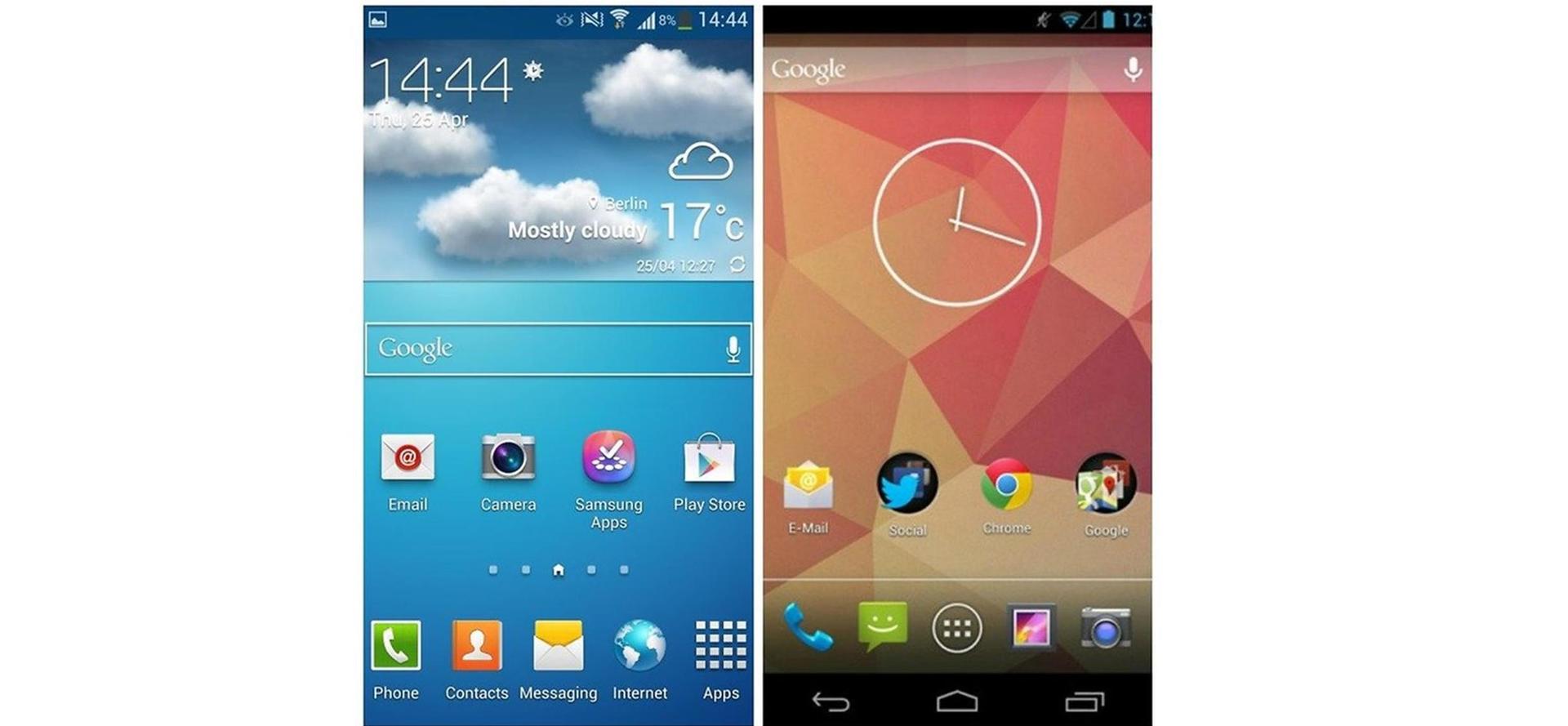
«Пустой» вариант Android выглядит скромнее фирменных оболочек производителей, но в погоне за скоростью излишества не нужны
Кастомная прошивка — это каждый раз радость для энтузиаста, возможность начать «с чистого листа» и обустроить систему на свой вкус. В большинстве случаев такие ROM огорчают пустынность интерфейса, но оказываются куда удобнее в использовании, чем стандартные версии системы — хотя бы потому, что сообществу покупателей претит идея «это нельзя настроить, и это тоже. А за этим — ступай в магазин за нашим новым флагманом!». С другой стороны, без официальных драйверов (а новые версии Android для старых смартфонов только такими и бывают) камера не работает «в полную силу», да и с работой остальных компонентов дела обстоят по-всякому.
Доработка «стоковой» прошивки всегда сопряжена с компромиссами. Root-прав уже достаточно для того, чтобы тасовать системные приложения или установить модный функциональный launcher от новой модели в свой пожилой смартфон. А ещё у владельца появляется возможность наладить соединение Wi-Fi на каналах, которые были закрыты производителем «по региональным соображениям», установить функциональное Recovery (меню восстановления) и сделать резервную копию системы «со всеми потрохами», научить смартфон записывать разговоры с линии, и вообще весело модифицировать зелёного робота.
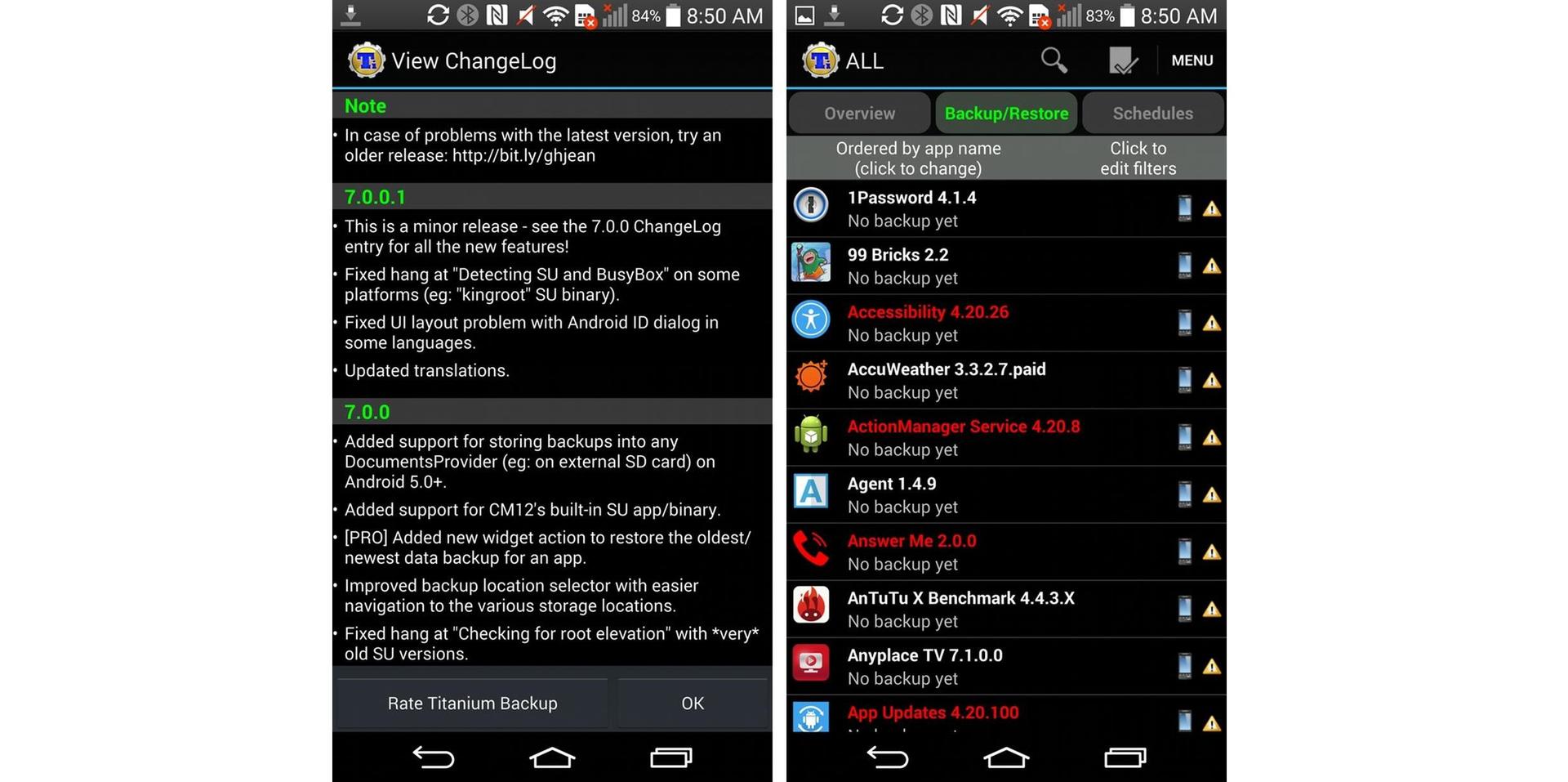
Titanium Backup — старое доброе средство для резервного копирования и чистки системы от лишних приложений
Но дизайн системы — это не только лишь всё, что важно в мобильнике-«динозавре», а миссия перфекциониста в действительности опасна и трудна, поэтому копаем дальше.
Переделка «уставшего» гаджета под игры — сложно, но можно. Даже среди современных андроидофонов хватает маломощных устройств, поэтому проверка совместимости чаще всего базируется не на потенциале процессора и графики, а по принципу «у тебя слишком старая версия Android». Начиная с Android 4.1 Jelly Bean, игры запускаются даже на очень древних устройствах, а работают ли после запуска — зависит уже от нагрузки на «железо». Но гора уже давно не идёт к Магомету (никто не оптимизирует новые игры под старые смартфоны), поэтому Магомет имеет моральное право прийти к горе и принять решительные меры.
В Android есть несколько способов заставить игру работать на древнем устройстве. Можно снизить разрешение дисплея, чтобы видеоускорителю стало проще отрисовывать графику. А можно просто «покромсать» эту самую графику (текстуры и др.) с помощью утилиты Chainfire3D GLTools, которая подменяет стандартный драйвер OpenGL на альтернативный, с возможностью настройки как в этих ваших служебных панелях AMD/NVIDIA/Intel.

GLTools позволяет играть в требовательные игры на минимальной детализации или облагородить устаревшую графику на мощных устройствах
Вторая насущная проблема устаревших смартфонов — дефицит памяти на внутреннем накопителе. Даже сегодня хватает устройств с 8 Гбайт на борту и безальтернативной записью приложений в память смартфона, а не на microSD. Причём, из этих восьми «гигов» по факту свободно 4 или менее того. Уже страшно? Если ещё нет — вспомните о том, что на оставшейся площади гнездятся разделы /data (приложения и настройки без крупногабаритных кэш-файлов), /storage (память телефона, как мы её видим при подключении к ПК) и ещё несколько служебных разделов.
Поэтому, когда лукавый Google Play при установке/обновлении приложения объявляет «недостаточно памяти» — это всего лишь означает, что раздел /data набит битком, а ваши свободные 4 гигабайта в /storage ему недоступны.

Жалобы Google Play означают не «нет памяти», а «нет памяти в разделе /data/». Зачастую это поправимо
Как ни странно, проще всего эта проблема решается на бесхитростных смартфонах-«китайцах» под управлением чипов MediaTek MT65xx — раздел /storage можно уменьшить в объёмах (весь контент и без того пишется на съёмный накопитель), и наделить /data респектабельной ёмкостью свыше 2 гигабайт, к примеру. При наличии root-прав на процедуру уходит несколько кликов — от установки МТК Repartition Tool до применения изменений. Важно не отдавать разделу дата чрезмерно много места (свыше 2,5 Гбайт), иначе у смартфона может «поехать крыша». Да и произвести сброс системы на стандартные настройки после манипуляций тоже будет не лишним.
Пользователям смартфонов на базе процессоров Qualcomm и Exynos повезло меньше — им придётся девелопить разыскивать ядро с уже переразмеченной памятью или поддержкой ext-раздела. Последний необходим особо «шедевральным» смартфонам, у которых даже кастомная версия Android не втискивается во внутреннюю память. В таком случае роль /data играет ext4-раздел на карте памяти, и даже монструозного размера приложения и игры разместятся в устаревшем мобильнике без труда.
Отдельная головная боль пользователей Android — запись вообще всех частей приложения на встроенную память. Особенно пикантно выглядит установка 2-гигабайтных игр на смартфон с 3 гигабайтами свободного места. Свои приветы и пожелания доброго здоровьица создателям вы можете адресовать ребятам, которые «педалируют» ограничения на запись в microSD но сегодня мы не будем искать виноватых, а предложим варианты решения.

Стандартные средства для записи кэша на карту памяти — большая удача в Android-устройствах
Увы, единого способа заставить смартфон общаться с картой памяти по пути /sdcard не существует — решения простираются от редактирования пары строчек в файле vold.fstab по адресу /system/etc (указываем смартфону на карту памяти и говорим, мол, вот твоя внутренняя память — в неё и записывай кэш приложений) до замены ядра системы с «зеркальной» памятью. Начиная с Android 5.0, дискриминация карты памяти как носителя данных устранена разве что в сторонних прошивках — Google безальтернативно требует записи приложений на внутренний накопитель.
swap ликвидирует уже другую «недостаточность» — дефицит RAM для плавной работы и/или запуска приложений. В Android есть способы борьбы и с такой напастью.
Установка файла подкачки на смартфон особой трудоёмкостью не отличается — в Google Play существуют «однокнопочные» утилиты, которым для создания swap необходимы лишь root-права. Чтобы достичь аналогичного эффекта вручную, потребуется создать ext-раздел на карте памяти (с помощью TWRP-recovery, например) и применить скрипт из терминала Android.
Прыть дополнительной виртуальной памяти будет зависеть от скорости microSD и, разумеется, потенциала по обмену данными с картой в самом смартфоне. Совместимость на уровне ядра Android тоже нужна, но во многих случаях стандартные ROM обучены таким «премудростям» и способны сразу же работать с файлом подкачки.
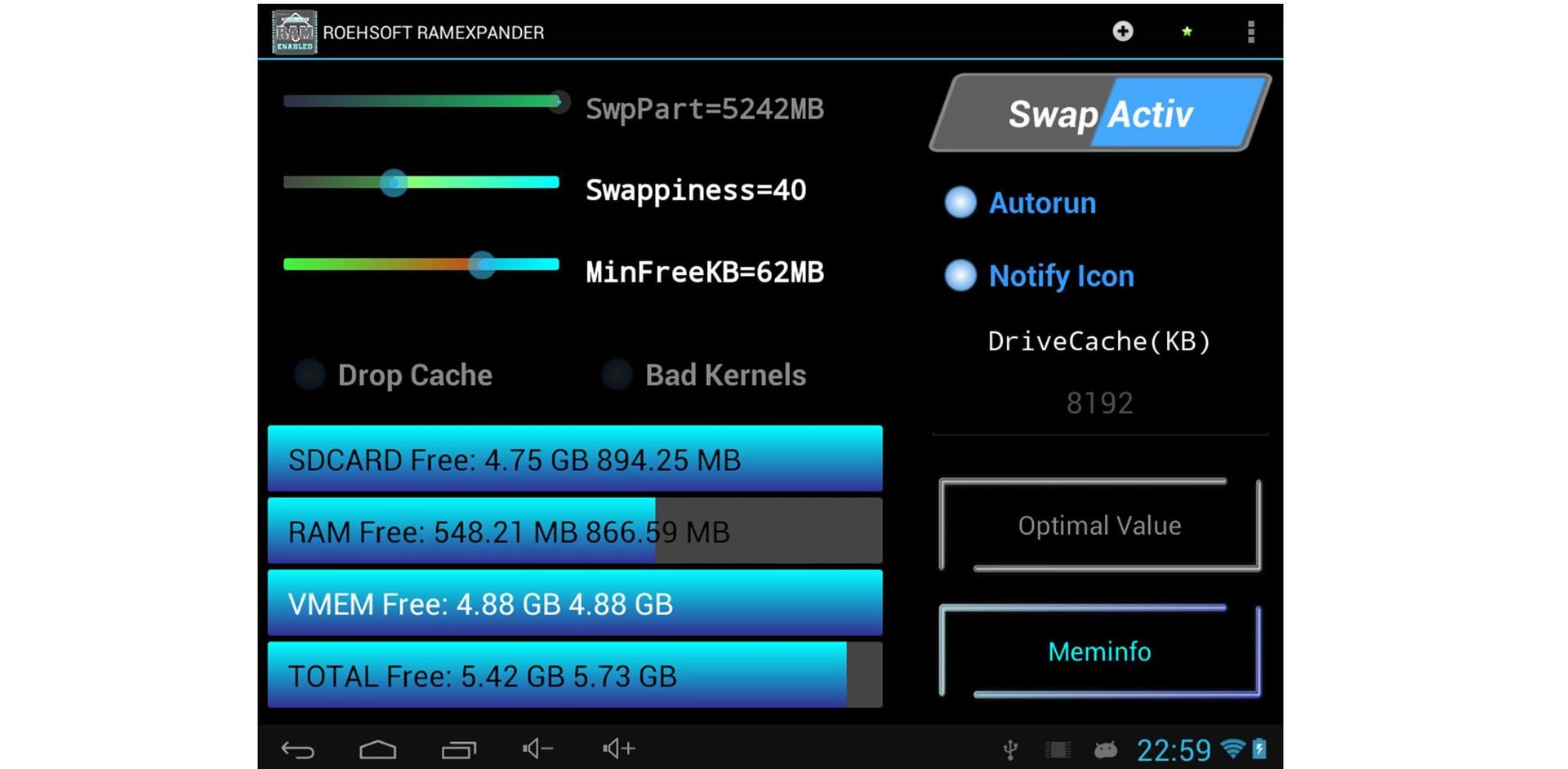
swap на Android — не панацея, хоть и решает много проблем
Без побочных эффектов, правда, не обойдётся — хотя смартфон и научится запускать софт, который был раньше ему «не по зубам», файл подкачки будет время от времени переполняться мусорными данными и без периодической очистки станет скорее замедлять, чем ускорять смартфон в режиме жёсткой многозадачности. Но на этот случай у сообщества есть подходящие скрипты, а у авторов тематических приложений — соответствующие функции автоочистки мусора.
Вмешиваться в алгоритмы, отвечающие за многозадачность в Android, пожалуй, не стоит — слишком велик шанс превратить не оптимальные настройки во что-то совсем уж провальное. А вот побаловать себя разгоном процессора на смартфоне — дело отрадное.
Оверклокинг на мобильнике — занятие даже более безопасное, нежели он же в случае с ПК. На то есть несколько причин:
1. Разгон и андервольт процессора доступен на ограниченном количестве андроидофонов, да и список возможных частот достаточно узкий.
2. «Потолок» разгона зашит в ядре, которое уже выложил в общественный доступ добрый разработчик модов. Собственноручно активировать поддержку разгона без опыта сборки ядра вряд ли получится, но если что — общие принципы давно выработаны.
3. Привести мобильный процессор в негодность с помощью разгона очень проблематично — защита SoC сработает раньше, чем экстремально высокая частота успеет нанести вред устройству.

Оверклокинг в Android выглядит примерно так
Разумеется, повышение максимально возможной частоты негативно скажется на автономности в режиме интенсивной работы, но перемещаться с быстрым смартфоном и PowerBank куда приятнее, нежели терпеть притормаживания архаичного процессора.
Самый весёлый разгон приходился на 2010-2011 годы и процессоры Qualcomm Snapdragon S2 на ядрах Scorpion. Легким движением FlashTool недорогой Sony Xperia Neo получал способность ускориться с 1,0 до 1,6 ГГц без побочных эффектов. Таким образом он обходил по производительности даже флагманский Arc S с его «маркетингово разогнанным» Snapdragon S2 на частоте 1,4 ГГц.
Современные высокочастотные CPU на техпроцессе 28нм гонятся печально — пропуск тактов начинается раньше, чем владелец успевает обрадоваться роскошным результатам в бенчмарках. Хотя случаются и исключения — Meizu Pro 5 на базе прошлогоднего чипа-рекордсмена Exynos 7420 допускает беспроблемное повышение частоты обоих кластеров по 4 ядра. Однако сегодня мы говорим о старых смартфонах, так вот — пренебрегать возможностью разгона их железа точно не стоит.
P.S. на правах старческого ворчания: наша статья о причинах войны производителей против карт памяти в смартфонах.
Спасибо за внимание и оставайтесь с Kingston на Гиктаймс!
Для получения дополнительной информации о продукции Kingston и HyperX обращайтесь на официальный сайт компании. В выборе своего комплекта HyperX поможет страничка с наглядным пособием.
Экран съедает львиную долю заряда аккумулятора. Для начала включите адаптивную регулировку яркости, если такая функция предусмотрена в вашем смартфоне. При отсутствии этой фичи вручную выставьте яркость на минимально приемлемый для вас уровень.
Хотите, чтобы аккумулятор держался дольше? Тогда решительно и навсегда скажите «нет» анимированным обоям.
Если смартфон с OLED-дисплеем, то дополнительно продлить время работы поможет установка чёрных обоев. О том, почему и как это работает, читайте здесь.
Время до отключения дисплея
Вы можете оставить смартфон на столе, а его экран ещё несколько минут будет работать впустую, расходуя драгоценный заряд батареи. Уменьшите время до отключения дисплея при бездействии. Обычно достаточно 15–30 секунд. Поэкспериментируйте и найдите оптимальное время для себя.
Порядок в приложениях
Взяв в руки очередной смартфон, можно испытать чувство сильного удивления от количества мусора в нём. Запоминайте правильную последовательность действий с приложениями:
- Вариант первый: установил → не понравилось → удалил.
- Вариант второй: установил → не использую → удалил.
Проблема пользователей в том, что последний пункт они зачастую игнорируют. В результате устройство превращается в настоящую свалку. Что в этом плохого? Многие приложения любят жить своей жизнью. Они тусуются в фоне, запускают свои процессы и съедают драгоценную память, из-за чего увеличивается энергопотребление и падает быстродействие системы.
Кроме того, неиспользуемые приложения обновляются и обмениваются данными, что приводит к повышенному расходу мобильного трафика и ещё большему сокращению времени работы аккумулятора.
Придумайте себе ежемесячный День защиты смартфона. Потратьте немного времени на то, чтобы проанализировать текущую коллекцию приложений, удалить неактуальные и поискать на Лайфхакере более продвинутые аналоги существующих.
Автоматизация
Проблема решается с помощью сервиса автоматизации IFTTT (If This Then That). Что он умеет? Всё. На данный момент в IFTTT создано и выложено в открытый бесплатный доступ более миллиона апплетов (рецептов) — готовых средств для автоматизации того или иного действия или задачи.
На Лайфхакере вы найдёте более 100 статей, посвящённых IFTTT и его аналогам.
Ввод информации
Скорость и удобство набора текста напрямую зависят от того, какой клавиатурой вы пользуетесь. С большой вероятностью стандартный инструмент ввода в вашем смартфоне не является лучшим. В магазинах приложений вы можете найти десятки альтернативных клавиатур, каждая из которых имеет свои особенности, уникальные функции и дизайн.

Вам знакомо чувство, когда дел так много, что не знаешь за что хвататься? В голове хаос, паника, как итог — прокрастинация. Все успевать, решать дела быстро, не выдыхаться и с готовностью смотреть в лицо дедлайну. Думаете, нереально? Проще простого.
Идея проста — нужно систематизировать все дела и разгрузить мозг. А вот как это сделать — другой вопрос. Раньше спасала бумага: составляешь списки, планы, выставляешь приоритеты. Теперь же проще использовать смартфон, у которого перед бумагой куча плюсов:
- Он всегда под рукой, и в нем можно найти сопутствующую информацию по вашей задаче.
- Возможность поставить напоминание. Представьте: у вас есть 30 задач на день, жестко привязанных ко времени. Вам придется постоянно заглядывать в блокнот, соотносить время и дела. Это напрягает и отвлекает. Смартфон же сам напомнит о том, что через 15 минут нужно позвонить Васе или поцеловать Марину.
- Возможность записывать больше информации и структурировать ее. Хранение и расшаривание, возможность работать с вашими активностями и анализировать их.

Приложения, которые помогут стать более продуктивным, можно выделить в несколько основных групп. А вместе с ними ловите пошаговый рецепт, как легко и быстро превратиться во Флэша.
Хорошо высыпайся
Хороший сон – основа отличной продуктивности. От него напрямую зависит то, насколько вы энергичны, креативны и просто здоровы. Современные технологии позволяют контролировать и анализировать фазы сна. А это, в свою очередь, поможет вам чувствовать и мыслить на все 100 % своих возможностей.
Можно использовать умные часы или браслеты вместе со специальными приложениями, доступными в App Store и Google Play. Среди приложений можно выделить: Sleep as Android, Sleep Cycle, Good Morning, Sleep Time, Twilight, Calm.

Здесь также стоит упомянуть различные фитнес-приложения и трекеры. Ведь чем лучше вы себя чувствуете, тем более эффективно работаете. А активные занятия спортом и другие полезные для тела привычки позволят открыть в себе еще больше ресурсов. Выбор здесь также очень большой и зависит от ваших тренировочных задач и предпочтений. Для Android стоит отметить такие программы, как: FitProSport, JEFIT (личный фитнес-тренер), удобный инструмент для ведения дневника тренировок с различными фитнес-программами GymUp и простое приложение для тех, кто предпочитает заниматься в домашних условиях, – «7 Минут Упражнение».
Управляй и контролируй
Задачи, привязанные к точной дате и времени, логично записывать в календарь – это может быть гугл-календарь или любой другой.
Важно прописать для каждого дела подробности: время, адрес и другую связанную информацию, чтобы не искать потом, теряя время. Всегда ставьте напоминания, тогда в нужное время смартфон сам сообщит о том, что предстоит сделать. Если дело предполагает ряд более мелких действий, то распишите все шаги подробно в комментарии к задаче, иначе какой-нибудь нюанс обязательно будет упущен. Крупный проект всегда разбивайте его на более мелкие. Например, «подготовиться к выступлению» может включать: написание речи, репетицию, подготовку костюма, звонки и ряд других действий.

Существует огромное количество приложений, каждое из которых опирается на определенную концепцию тайм-менеджмента: Todoist, Trello, FocusList, Хаос-контроль, Pomotodo и другие.
Основной плюс, который вы получаете, используя эти приложения — вы перестаете беспокоиться и просто спокойно работаете над задачами. Кроме этого, приложения помогают лучше понять, когда вы более эффективны. Так вы можете планировать приоритетные дела на пик своей активности. Фиксируя время, затраченное на то или иное дело, вы сможете лучше прогнозировать реализацию схожих проектов.
Если вы хотите работать и быстро, и хорошо — забудьте о многозадачности. При постоянной смене активности мозг тратит кучу энергии на то, чтобы переключиться и обработать новую информацию.
Приступив к делу, нужно на 100 % сконцентрироваться на нем, не отвлекаясь на кажущиеся неотложными дела, соцсети, входящие звонки (если они не в приоритете), разговоры с коллегами и просмотр новостей.
Метод помидора
Лучше всего использовать самые простые методы, например, работать короткими интервалами. Эта техника помогает максимально сконцентрироваться на текущей задаче и контролировать свои активности в течение дня. Вы запускаете таймер на 20–35 минут и в ходе этого времени выполняете первую по актуальности задачу из вашего списка на сегодня (самым оптимальным считается 25-минутный период). Важно не отвлекаться в эти 25 минут. Если же вас что-то или кто-то «дергает», важно оценить неотложность входящей информации и записать ее в список актуальных задач. После сигнала таймера вы отдыхаете 3–5 минут – можно попить кофе, посмотреть в окно, помедитировать, размяться. Важно не продолжать работать — этот 5-минутный перерыв помогает восстановиться. Далее – опять работаем. Каждые два часа делайте перерыв побольше – 15–30 минут.

Такой подход называется методом «Помидора» в честь кухонного таймера, который впервые использовал для техники интервального тайм-менджемента Франческо Чирилло.
Есть большое количество сервисов для метода «Помидора»: Tomato Planner, TimeIO, Pomotodo, Timerise и другие. Стоит особо отметить Pomotodo – это приложение доступно на различных платформах и позволяет комфортно работать даже в бесплатной версии. Это сервис работает для Android, iOS, Windows, MacOS, есть также веб-версия и расширение для браузера Chrome.
Еще достаточно интересным является приложение Clockwork tomato. Оно автоматически защищает вас от отвлечений, переводя смартфон в режим полета. Конечно, такой жесткий подход должен быть оправдан, но зато он позволяет действительно эффективно решать поставленные задачи.
Подчини хаос!

Одно из популярных приложений – Хаос-контроль. Он достаточно прост в использовании, и в нем есть практически все функции, которые нужны для эффективного планирования и достижения целей. К примеру, вы пишете свои глобальные цели, далее – конкретные шаги для их достижения и контексты, в которых они будут уместны. После дело осталось за малым – поэтапнное движение к своим целям.
Для задач и идей, которые не могут быть сразу систематизированы, есть специальное «Место хаоса». Вы помещаете сюда все, что может и должно быть приведено в порядок.

Фиксируй идеи
Иногда необходимо записать какие-то мысли, сохранить фото, статью, рисунок, написать текст и поделиться ими с друзьями или коллегами. Для этого можно использовать старый добрый Evernote, Google Keeper и другие подобные приложения.

Незаписанная идея может легко забыться и потерять актуальность. Плюс этих приложений в том, что вы можете иметь доступ к своим записям, книгам, фото и файлам в любом месте и в любое время. Набросали тезисы коммерческого предложения или презентации в Evernote по дороге на работу, на ноутбуке продолжили работу, а вечером на планшете отредактировали и вуаля – задача закрыта!

Кто-то присылает ссылку на видео, статью или книгу, а посмотреть сейчас некогда? Чтобы сохранить их и позже ознакомиться, можно использовать, например, приложение Pocket. Оно доступно на Android, Windows, MacOS, iOS и в веб-версии.
Не отвлекайся на мелочи
- Настройте уведомления и синхронизацию приложений, учитывая их действительную ценность и ваши приоритеты. Так, для большинства людей вовсе не обязательно смотреть каждые полчаса свой почтовый ящик – смотрите почту только во время перерывов.
- Выделите специальное время в течение дня для соцсетей. Причем, лучше всего выбирать часы, когда вы наименее продуктивны. Поняв, что около трех часов в день вы просматриваете посты в ленте, задайтесь вопросом, насколько это действительно важно. Может быть, эти три часа лучше проводить в спортивном зале, за изучением языка или с семьей?
- Решите, насколько в ближайший час для вас критичны звонки и поставьте телефон в беззвучный режим. Если телефонные звонки являются для вас важной частью работы, используйте гарнитуру. Так можно общаться и одновременно делать какие-то простые дела – убираться на столе, заваривать чай или просматривать почту.
Мы перечислили только самые основные инструменты, с помощью которых можно эффективнее и легче решать повседневные задачи. Есть масса других приложений, о которых мы постараемся рассказать в следующих статьях: планировщики, сервисы для совместной работы с файлами и другие программные продукты, позволяющие наслаждаться жизнью и работой на 100 %. На самом деле, нет необходимости ставить слишком много приложений и использовать сложные алгоритмы – попробуйте хотя бы пару инструментов, которые приведены выше, и посмотрите, как изменится ваша жизнь. Главное– начать!
Читайте также:


